Le format MP4 est l'un des formats populaires qui fonctionne comme un conteneur multimédia pour enregistrer des fichiers numériques tels que des fichiers audio et vidéo. En outre, il stocke également les sous-titres des films ou des émissions et les images fixes. Ce format offre donc d'excellents avantages car il est utilisé sur diverses plateformes et préserve la bonne qualité des données tout en les compressant.
Souvent, les utilisateurs ne savent pas comment lire les MP4 sur Mac ou rencontrent des difficultés avec un lecteur MP4 sur Mac. Cela peut être dû à des raisons internes, mais vous n'avez pas à vous inquiéter car ce document contient une variété de méthodes qui peuvent vous aider à résoudre votre problème.
Partie 1 : Méthodes rapides pour lire les MP4 sur Mac
Dans cette section, nous allons vous fournir des méthodes faciles pour lire les MP4 sur Mac de la manière la plus rapide possible. Lisez donc attentivement nos instructions ci-dessous :
Méthode 1 : QuickTime Player
Apple Inc. a développé QuickTime Player comme un cadre logiciel extensible qui fonctionne spécifiquement dans iOS. Ce format offre de multiples fonctionnalités aux utilisateurs de Mac, car il permet d'encoder et de transcoder vos fichiers vidéo et audio dans d'autres formats que vous aurez sélectionnés. En outre, il prend en charge différents formats d'audio, de vidéos et d'images. C'est donc un endroit idéal pour le bon fonctionnement de vos fichiers multimédias.
Vous pouvez également modifier vos fichiers multimédias avec les outils fournis par cette application en quelques clics. Il permet également aux utilisateurs d'enregistrer sur écran les activités sur votre Mac. En utilisant QuickTime Player, vous pouvez également lire les MP4 sur Mac en suivant les étapes simples suivantes :
Étape 1 : Lancer QuickTime Player
Pour commencer, lancez d'abord le lecteur QuickTime sur votre Mac pour accéder à son menu de navigation vidéo.
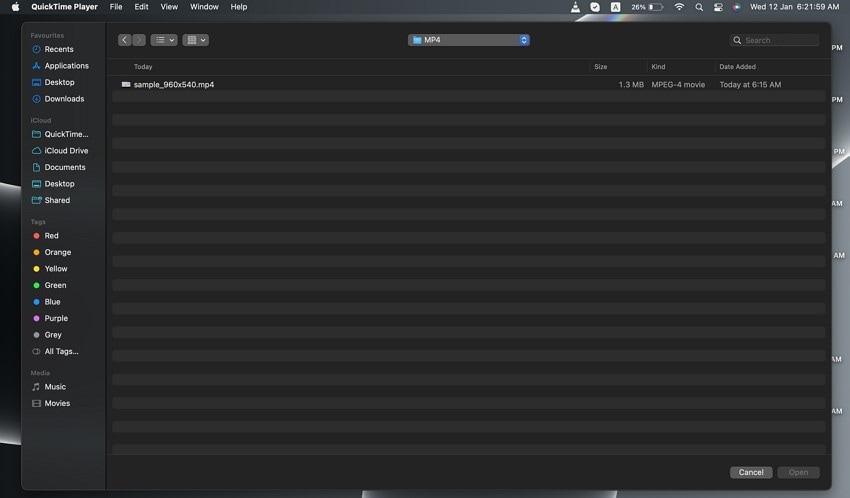
Étape 2 : Parcourir votre fichier MP4
Localisez maintenant les fichiers MP4 que vous voulez lire en les recherchant, puis tapez sur "Ouvrir" pour lire ce fichier sur QuickTime Player.
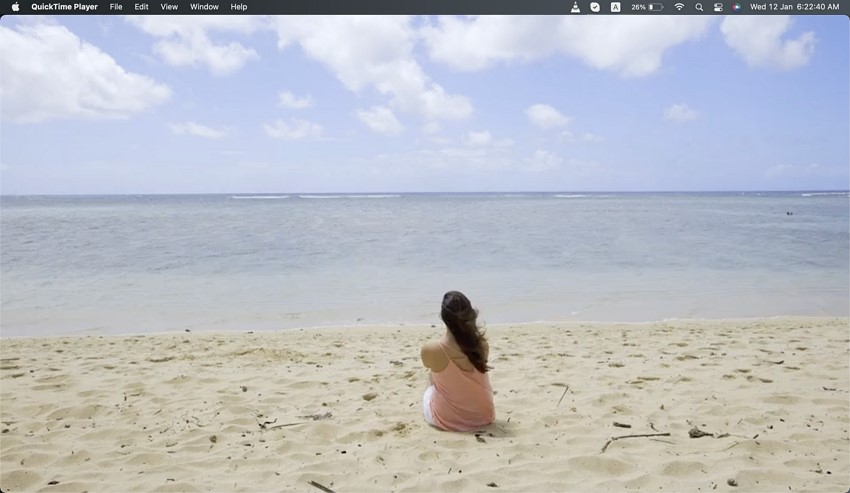
Conseils : Apprenez à récupérer un enregistrement QuickTime ?
Méthode 2 : VLC Media Player
Même si vous n'êtes pas un utilisateur régulier de Mac, vous avez sûrement entendu le nom de VLC Media Player. VLC Media Player est l'un des lecteurs multimédias gratuits les plus populaires, qui reconnaît tous les formats courants de fichiers multimédias, d'images, d'audios et de vidéos d'animation. De nombreux utilisateurs effectuent des montages vidéo ou audio à l'aide de VLC Media Player, qui contient de puissants outils de montage.
Vous pouvez ajouter des effets et des transitions dynamiques à vos vidéos et les rendre remarquables. Vous pouvez également utiliser ses effets audio pour éradiquer toute sorte d'erreur présente dans votre fichier audio. En utilisant un lecteur multimédia VLC, vous pouvez également lire les MP4 sur Mac si la méthode mentionnée ci-dessus ne fonctionne pas.
Étape 1 : Lancer VLC Media Player
Pour lancer le processus, commencez par télécharger et lancer le lecteur multimédia VLC sur votre Mac.
Étape 2 : Télécharger le fichier MP4 de trois manières différentes
Pour ouvrir le fichier MP4 sur le lecteur multimédia VLC, il y a trois possibilités
Vous pouvez accéder directement à l'onglet "Fichier" en haut de votre écran, puis cliquer sur "Ouvrir un fichier" pour parcourir le fichier MP4 sur votre Mac.
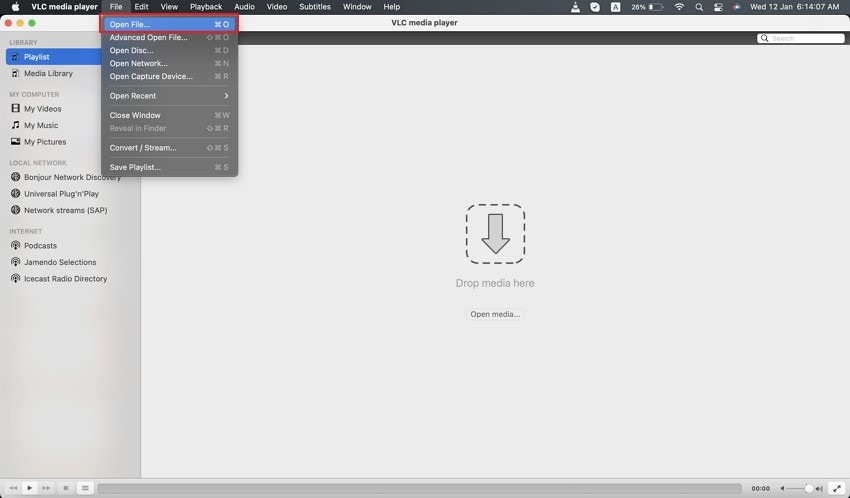
Vous pouvez aller dans la bibliothèque de Mac pour trouver le fichier MP4, puis appuyer sur le bouton "Control" et le maintenir enfoncé tout en cliquant sur le fichier pour ouvrir son sous-menu. Vous pouvez maintenant cliquer sur l'option "Ouvrir avec". Dans cette option, tapez sur "VLC" pour lire votre fichier MP4.
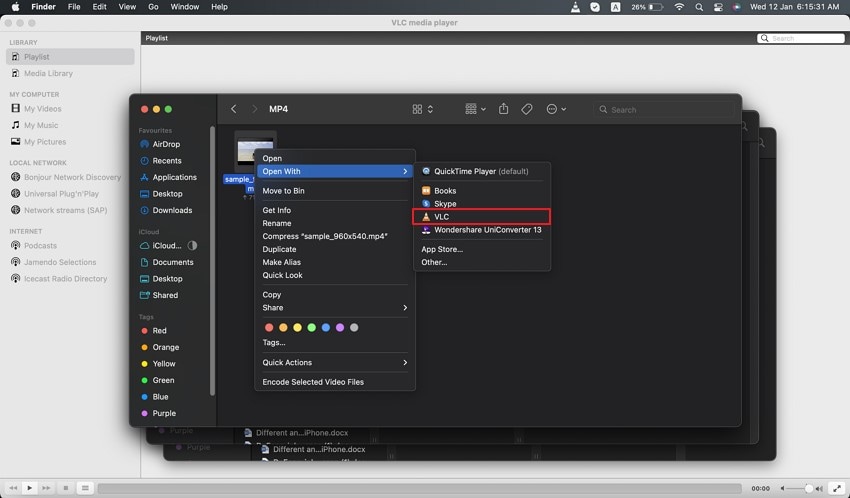
Vous pouvez également utiliser une autre option où vous pouvez simplement faire glisser le fichier MP4 et le déposer sur le boîtier multimédia pour le lire.
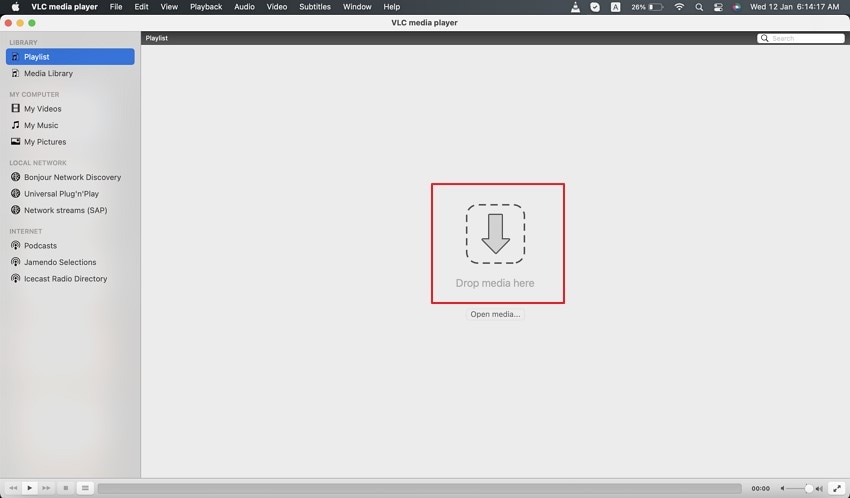
Étape 3 : Fichier MP4 dans VLC
En téléchargeant le fichier MP4, vous pouvez maintenant lire votre fichier facilement sur votre Mac.
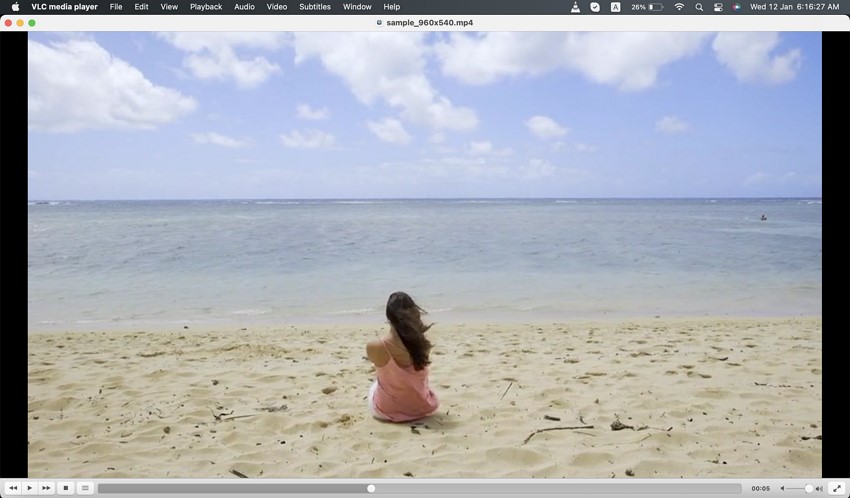
Partie 2 : Réparer les vidéos MP4 endommagées à l'aide du logiciel de réparation vidéo
Souvent, nos fichiers MP4 ne peuvent pas être lus sur Mac parce qu'il y a des chances que la vidéo soit endommagée pendant son processus de téléchargement depuis Internet. Ou la présence d'un virus sur Mac a rendu le fichier MP4 corrompu. Dans de tels cas, il est nécessaire d'utiliser un logiciel de réparation vidéo capable d'identifier la cause de l'erreur et de la corriger en conséquence. Dans cette partie, nous allons vous parler de Wondershare Recoverit, qui est un outil puissant pour réparer les fichiers corrompus ou endommagés.
Recoverit n'est pas un outil de réparation ordinaire, car il offre différents modes de réparation en fonction des divers besoins de l'utilisateur. Ainsi, il propose deux modes : Réparation rapide et Réparation avancée. La réparation rapide fonctionne dans les situations d'urgence où il vous suffit de télécharger votre fichier endommagé, et ce mode résout instantanément le problème en réparant le fichier vidéo.
En comparaison, la réparation avancée fonctionne en cas d'atteinte grave à votre fichier. Il fonctionne à l'aide d'un échantillon du même format fourni par l'utilisateur pour rechercher des éléments perdus connexes par le biais du balayage.
Pour réparer les fichiers endommagés et lire MP4 sur Mac avec Recoverit, suivez ces étapes :
Étape 1 : utiliser la fonction de réparation des vidéos corrompues
Lancez Recoverit sur votre Mac pour ouvrir son interface enrichie de fonctionnalités. Cliquez maintenant sur "Réparation de vidéo corrompue" dans les autres options pour utiliser cette fonction.
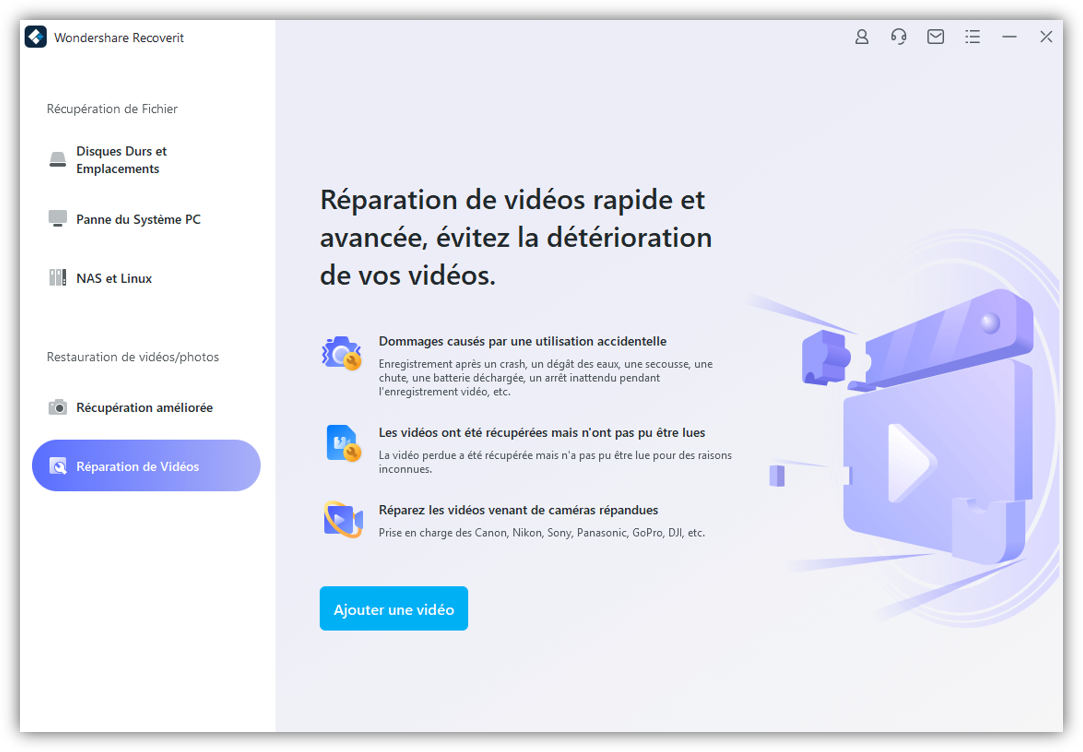
Étape 2 : Parcourir votre fichier MP4
Appuyez maintenant sur "Ajouter une vidéo" pour télécharger votre fichier MP4 endommagé en le localisant. Après avoir sélectionné le fichier, votre fichier sera téléchargé sur son interface. Après cela, cliquez sur le bouton "Réparer", attendez un certain temps et vérifiez sa progression à partir de l'indicateur affiché sur votre écran.
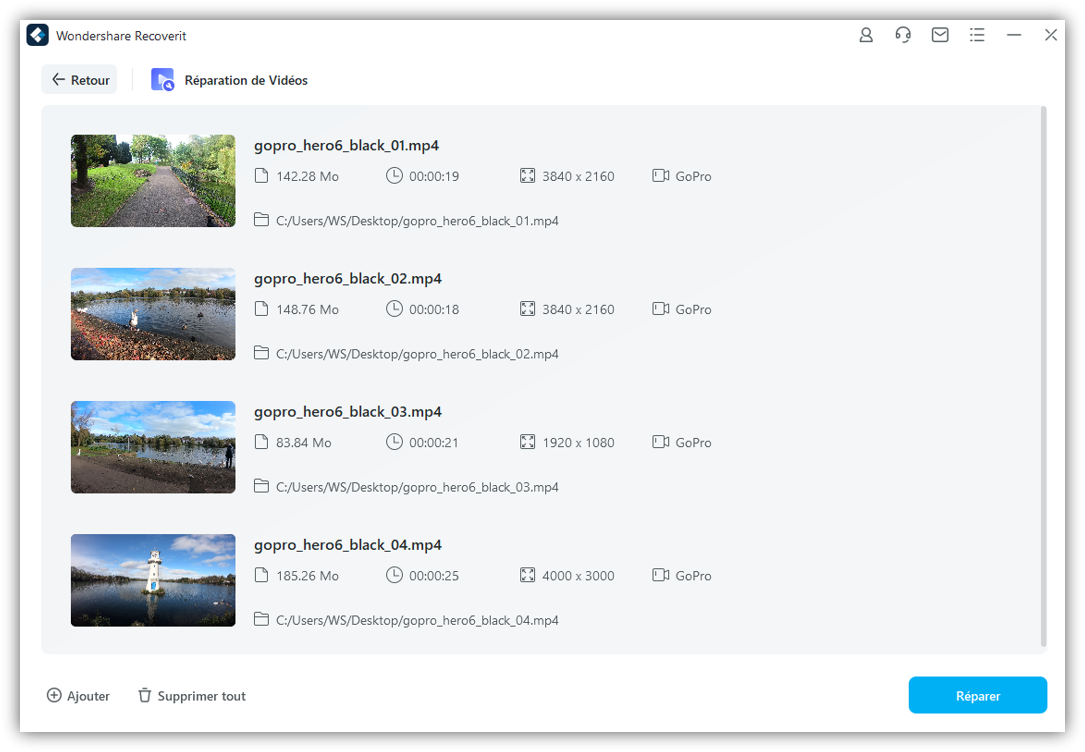
Étape 3 : Prévisualisation de la vidéo MP4 réparée
Pour terminer ce processus, vous pouvez sélectionner le bouton "Aperçu" pour visualiser le fichier MP4 réparé. Ensuite, vous pouvez l'enregistrer sur votre Mac si vous êtes satisfait du résultat.

Partie 3 : Quels sont les lecteurs MP4 recommandés sur Mac ?
Dans cette section, nous allons vous recommander quelques lecteurs MP4 fiables sur Mac qui peuvent lire vos fichiers MP4 sans problème.
1. 5K Player
5K Player est une application fiable qui permet à ses utilisateurs de lire les fichiers multimédias les plus courants tels que MP3, AVI, MKV, MP4 et WMV. Vous pouvez lire vos vidéos HD car cette application prend en charge les fichiers vidéo 4k Ultra HD et 8k Ultra HD. En outre, vous pouvez également lire des fichiers DVD grâce à ce lecteur multimédia. La caractéristique la plus marquante du lecteur 5K est qu'il reconnaît AirPlay qui permet le streaming entre les appareils.
Il n'offre pas une grande diversité d'outils d'édition mais contient toutes les fonctions de base telles qu'un égaliseur audio et un organisateur de médias. Dans l'ensemble, il s'agit d'un lecteur multimédia MP4 fiable et gratuit qui peut répondre aux besoins de base de l'utilisateur.
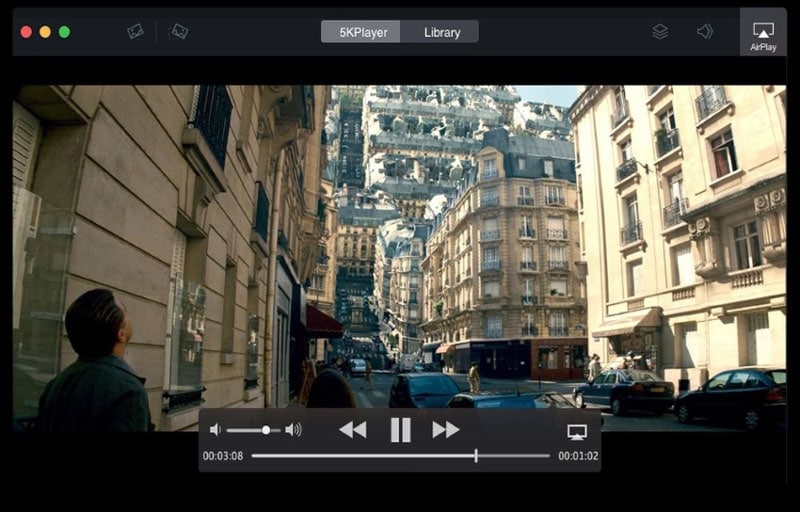
2. Cisdem Video Player
Cisdem Video Player est un autre lecteur MP4 sur Mac qui est facile et simple à utiliser, surtout pour les débutants. Il ne nécessite aucune complexité dans ses étapes et prend en charge presque tous les types de fichiers vidéo. Comme tout autre lecteur multimédia Mac, il possède une fonction de liste de lecture grâce à laquelle vous pouvez mélanger et répéter le fichier vidéo, mais sa barre d'outils d'édition ne comporte pas de fonctions exceptionnelles.
Vous pouvez également acheter la version complète de Cisdem Video Player pour seulement 9,99 â¬, ce qui est très bon marché par rapport à d'autres lecteurs multimédia. Grâce à cette version, vous pouvez facilement convertir vos fichiers vidéo dans les formats les plus courants en suivant des étapes simples et faciles. Il s'agit donc d'un lecteur multimédia compatible qui peut fonctionner sur plusieurs plateformes.
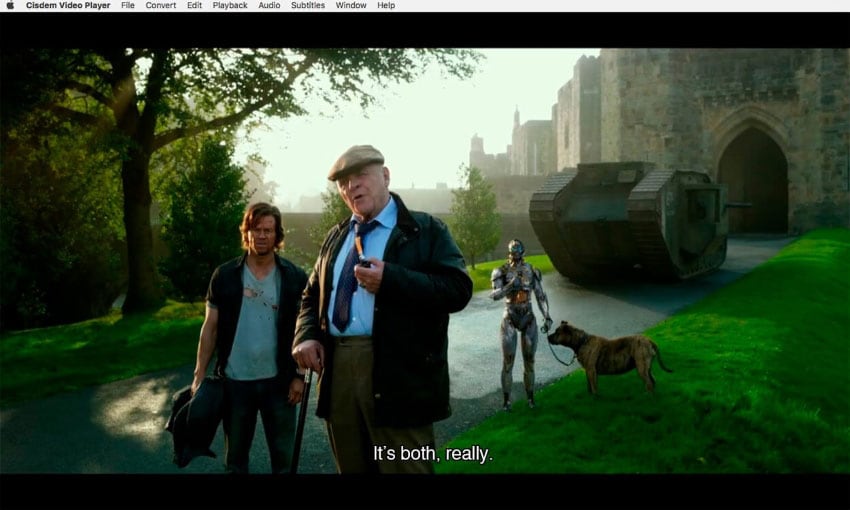
3. DivX Player
DivX Player est doté de diverses fonctionnalités étonnantes et intéressantes qui peuvent améliorer votre expérience utilisateur. Il prend en charge les fichiers MP4, AVI et d'autres formats standard avec une grande compatibilité. De plus, vous pouvez facilement profiter des fichiers MKV avec une haute qualité qui peut aller jusqu'à 4K, ce qui est son avantage significatif. En outre, il dispose d'une fonction de points de chapitre qui permet à ses utilisateurs de localiser instantanément les scènes qui les intéressent.
Il offre également un support audio multiple, ce qui signifie que vous pouvez passer d'une bande sonore à l'autre sans perturber la lecture. Sa version gratuite offre toutes les fonctions exclusives nécessaires pour organiser les fichiers multimédias et lire sans problème les formats les plus courants.
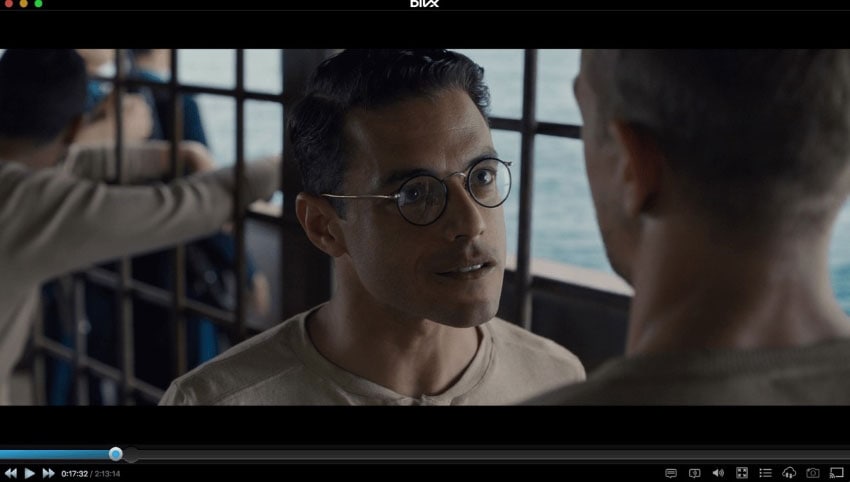
4. Elmedia Player
Elmedia Player est un lecteur MP4 exceptionnel sur Mac qui peut rendre vos fichiers vidéo impeccables et rendre votre expérience utilisateur notable. Tout d'abord, il prend en charge tous les formats audio et vidéo, de sorte que vous n'avez pas à vous soucier de sa compatibilité. Grâce à ses fonctionnalités, vous pouvez régler les sous-titres, la vitesse de lecture et améliorer la qualité audio grâce à un égaliseur. De plus, si le fichier vidéo que vous lisez ne comporte pas de sous-titres, il peut synchroniser efficacement les sous-titres externes.
Grâce aux paramètres d'Elmedia Player, vous pouvez choisir vos préférences et les personnaliser entièrement selon votre volonté. Il prend également en charge AirPlay, qui permet de diffuser facilement vos vidéos sur de nombreux appareils. Enfin, il est régulièrement mis à jour avec les dernières fonctionnalités pour améliorer l'expérience des utilisateurs. Vous pouvez également acheter sa version payante pour profiter de ses propriétés exclusives.
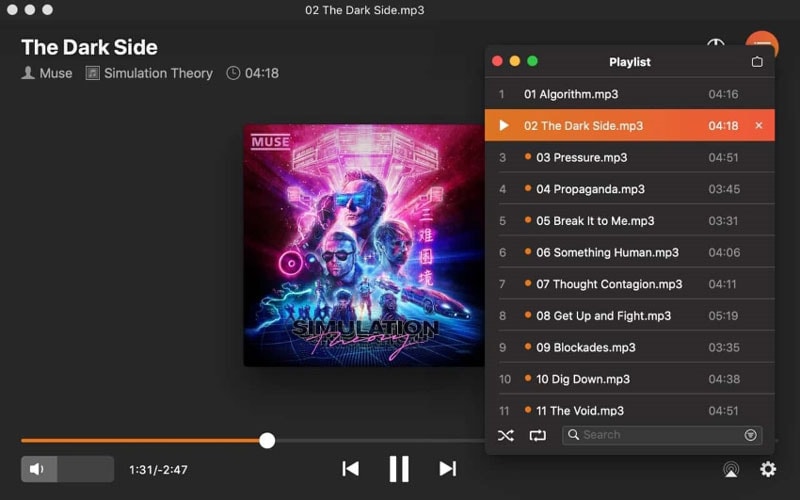
Conclusions :
Le format MP4 est un format multimédia largement accepté, car il compresse considérablement les données sans perdre leur haute qualité. Dans cet article, nous avons placé des méthodes pour savoir comment lire MP4 sur Mac en étapes simples. Nous avons également recommandé un outil puissant de réparation de vidéos au cas où vous auriez endommagé votre fichier MP4. Enfin, nous avons suggéré quelques lecteurs MP4 compatibles avec votre Mac.



